Tutorial Como reparar vídeos corrompidos com o Repairit? Está com problema na reprodução do vídeo? Ensinaremos como reparar vídeos corrompidos com o Repairit.
A produção de conteúdo multimédia está cada vez mais a todo vapor e, claro, que este aumento se deve muito às redes sociais em que os vídeos são a forma de consumir conteúdo na plataforma.
Mas, às vezes, passamos por algum tipo de problema inesperado e não conseguimos reproduzir o conteúdo por causa de um erro. Para te ajudar neste desafio faremos um tutorial de como reparar vídeos corrompidos com o Wondershare Repairit, uma ótima ferramenta.
O Brasil se destaca quando o assunto é o consumo de vídeos, de acordo o estudo Inside Video, que chegou à conclusão que 80% dos brasileiros assistem a vídeos on-line sem pagar nada.
Disponível para Windows e Mac, com este software você terá a possibilidade de reparar vídeos em 11 formatos diferentes. São eles: MOV, MP4, M4V, M2TS, MKV, MTS, 3GP, AVI, FLV, MXF e INSV.
O Repairit dá a opção de fazer a reparação sem ter uma determinação de como o arquivo está. Você não vai ter que ficar preocupado em entender como o vídeo foi corrompido. Se o problema aconteceu durante o envio do vídeo ou até mesmo se preocupar se for no drive externo, por exemplo. O programa fará todo o processo para você.
Com a ajuda de uma Inteligência Artificial, o Wondershare Repairit consegue fazer a identificação dos dados e reparar vídeos corrompidos, de acordo com o formato que o vídeo foi gravado feito no celular ou câmera.
O programa tem uma interface bem completa e com muitas informações, mas é preciso entender o passo a passo para ter êxito no desafio.
Quer saber como reparar vídeos corrompidos com o Repairit? Fique de olho no tutorial.
Aprenda como reparar vídeos corrompidos com o Repairit (de forma simples)
Mesmo você, talvez, esteja achando que este é um assunto complexo, com a ajuda do Repairit verá que é muito fácil. Afinal de contas, o programa foi desenvolvido para que todas as pessoas conseguissem reparar os seus arquivos. Então, agora é a hora de saber como reparar vídeo com erro:
1 – Abra o Repairit
A primeira coisa que você precisa fazer é baixar e instalar o Repairit no seu computador. Após isso, é o momento de adicionar o vídeo (arquivo) que está corrompido. Então, clique no botão “Adicionar vídeo”. Fique de olho nos formatos que citamos acima aceitos pelo programa.
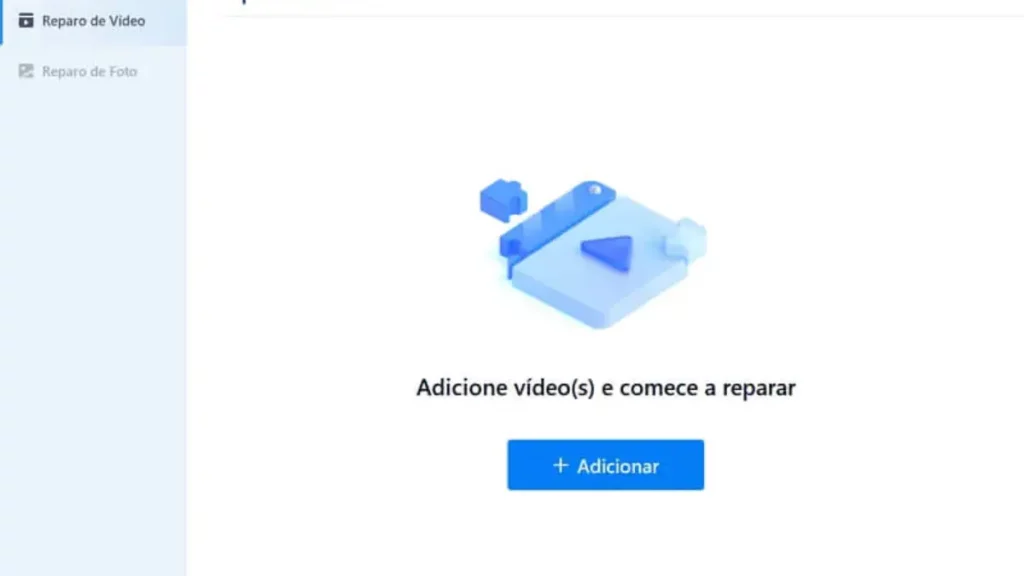
Importante pontuar que, no Repairit você conseguirá reparar vários vídeos corrompidos ao mesmo tempo, agilizando o processo. O programa também possui recursos para recuperar arquivos MP3 (mas deixamos para falar mais disso em outro artigo).
Assim que você terminar de adicionar todos os vídeos que precisam de reparo, basta clicar no botão “reparar” que a ferramenta já começa a fazer o trabalho.
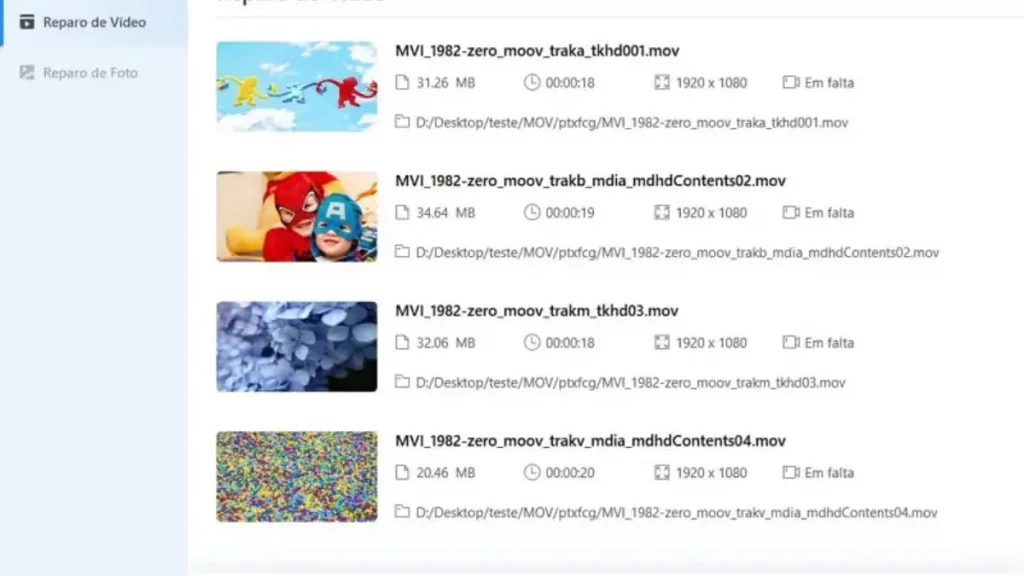
2 – Comece a reparação dos vídeos corrompidos
Agora que você já colocou os vídeos na plataforma, é o momento de eles serem analisados pelo programa para entender o motivo do erro.
AH! Pode ser que este processo demore um pouco, ainda mais se você colocar vários arquivos para serem verificados ao mesmo tempo.
Quando a análise terminar, será solicitado que você arquive ou assista ao conteúdo que foi reparado para ter a certeza de que deu certo. Se você quiser conferir o conteúdo, basta clicar na opção “pré -visualizar” localizada do lado direito da tela, na linha do arquivo que foi colocado na plataforma.
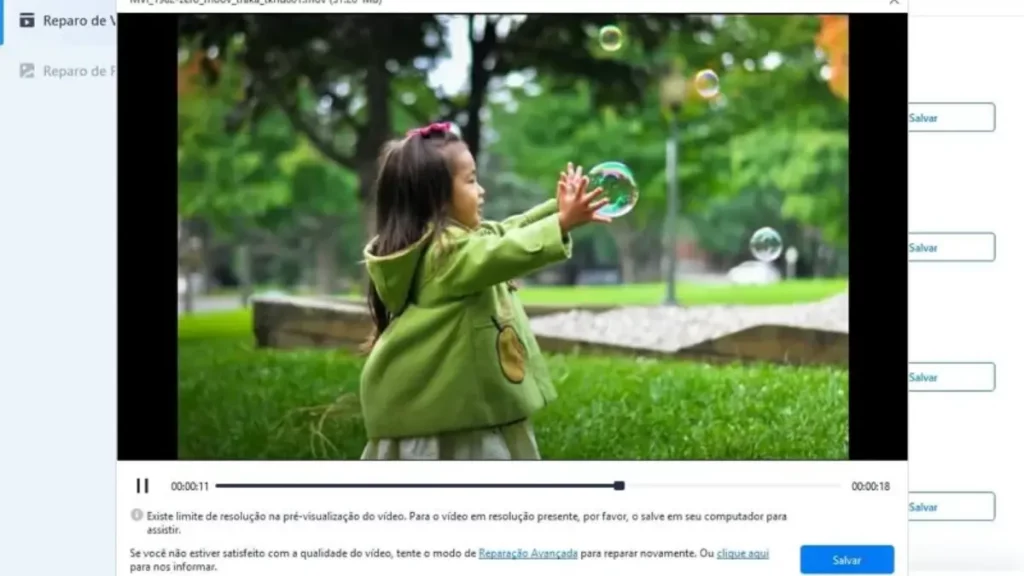
Se você gostar de todos os conteúdos, é o momento de salvar os “novos” arquivos no computador. Para isso, será necessário clicar em “Salvar Tudo” e os arquivos serão salvos de uma vez na pasta que você indicar. Porém, se deseja salvar apenas um arquivo, basta escolher esta opção ao lado de cada vídeo.
Na hora de salvar os vídeos corrigidos só é importante tomar cuidado para não salvar arquivos em cima do outro e, sem querer, corromper novamente o conteúdo.
3 – Caso não dê certo. O que fazer?
Se por algum motivo, no momento da pré-visualização você não gostar do vídeo, será necessário utilizar a ferramenta de reparo avanço disponível na ferramenta.
Vá até o ícone do arquivo e clique na “pasta”. O próximo passo é inserir o arquivo de vídeo e apertar o botão “seguinte”. Após o processo, o Repairit fará uma análise para entender se o arquivo enviado pode passar pelo reparo avançado. Dando certo, aperte o botão “Reparar” e um outro processo começará. Esta etapa pode ser mais demorada que o anterior.
Quando a plataforma acabar a verificação, você terá a opção de salvar o vídeo no seu computador.
Pronto! Agora que você já sabe como reparar vídeos corrompidos com o Repairit (de forma simples), conte para a gente como foi a sua experiência, claro, que depois da utilização da plataforma.